- Hvis linjalen ikke vises, velger du Linjal på Vis-menyen.
- Gjør ett av følgende:
- Klikk teksten der du vil endre innrykket på lysbildet.
- Dra tabulatorstoppet (grått merke) til en ny plassering på lysbildet som passer til tekstens innrykksplassering.
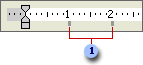
 Tabulatorstopp.
Tabulatorstopp.Teksten rykker inn til den nye plasseringen.
Obs! Mellomrommet mellom alle standard tabulatorstopp endres proporsjonalt. Hvis du for eksempel flytter en standardtabulator til 1 centimeter, får alle standardtabulatorer en avstand på 1 centimeter.
 Angi bestemte typer tabulatorstopp
Angi bestemte typer tabulatorstopp- Klikk tekstplassholderen der du vil angi nye tabulatorer på lysbildet.
- Til venstre for den vannrette linjalen klikker du tabulatorknappen
 til du ser tabulatortypen du vil ha: venstre
til du ser tabulatortypen du vil ha: venstre  , høyre
, høyre  , midtstilt
, midtstilt  eller desimal
eller desimal  .
. - Klikk den vannrette linjalen innenfor det hvite området der du vil sette tabulatoren.
- Dra tabulatormerket av linjalen.
Obs! Du kan angi så mange tabulatorer du vil. Standardtabulatorer som står foran tabulatorer du angir, fjernes. Hvis du vil bruke standard tabulatorstoppene du fjernet, drar du de nye tabulatormerkene av linjalen.